电脑桌面怎么转方向 Win10系统如何调整桌面显示横竖方向
更新时间:2024-06-24 13:55:01作者:xtang
在使用电脑时,我们经常会遇到需要调整桌面显示横竖方向的情况,尤其是在Win10系统中,如何快速简便地调整桌面显示方向成为了许多用户关注的问题。通过简单的操作,我们可以轻松地改变桌面的显示方向,让电脑桌面更符合我们的使用习惯和需求。接下来让我们一起来了解Win10系统下如何调整电脑桌面的显示方向吧!
方法如下:
1.进入电脑桌面,在任意空白处点击鼠标右键。见下图
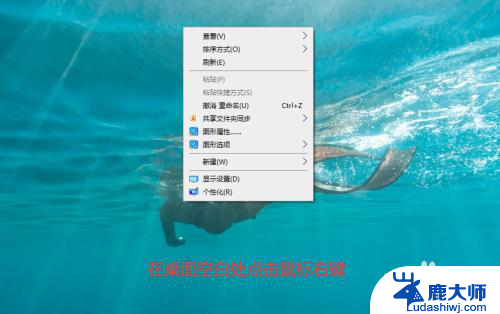
2.接着,在弹出的菜单中,点击“显示设置”项所在行。见下图
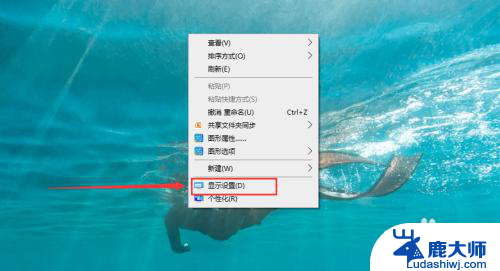
3.进入“设置”界面后,点击“显示方向”下方的下拉列表框任意位置。见下图
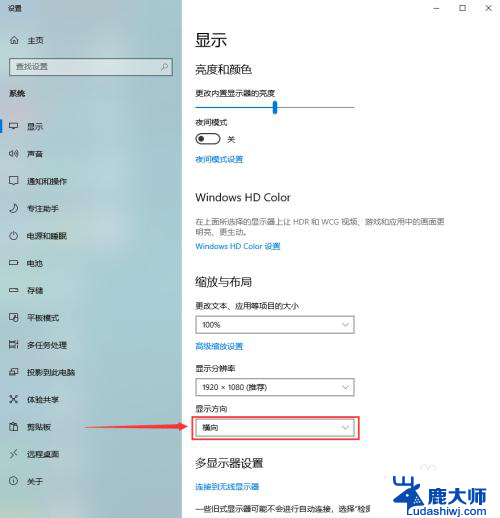
4.接着,在下拉列表中。根据需要点击适合自己显示方向,本例选择纵向。见下图
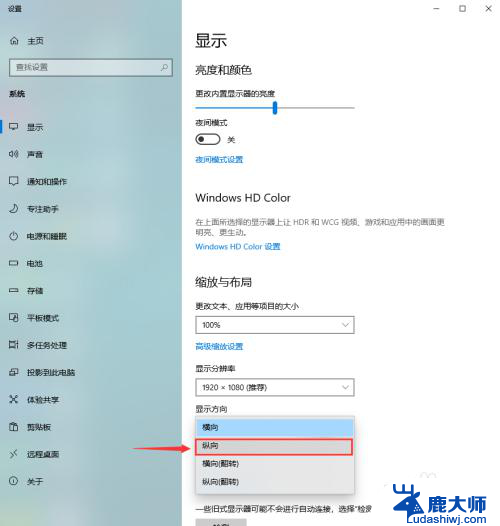
5.选择纵向后,电脑桌面显示方向将发生改变。见下图

以上就是电脑桌面如何改变方向的全部内容,如果你也遇到同样的情况,可以参照小编提供的方法进行处理,希望对大家有所帮助。
电脑桌面怎么转方向 Win10系统如何调整桌面显示横竖方向相关教程
- 此电脑怎么显示在桌面 win10如何把此电脑显示在桌面上
- 电脑桌面字体和图标大小怎么调整 Win10系统如何改变桌面图标文字大小
- 我的电脑 显示在桌面 如何在win10桌面上显示我的电脑快捷方式
- windows10怎么回到桌面 win10系统快速返回桌面的四种方法详解
- windows如何显示桌面 win10 如何设置快速显示桌面的快捷键
- 如何恢复桌面设置 win10系统如何还原电脑桌面默认图标
- 在任务栏上显示所有桌面打开的窗口 Win10系统如何在任务栏上显示所有桌面图标
- win10字体图标大小 Win10系统桌面图标文字大小怎么调整
- 怎么把win10此电脑怎么放在桌面上 win10如何在桌面上显示此电脑
- win10我的电脑桌面图标不见了怎么恢复 win10系统桌面图标不见了怎么显示
- windows10flash插件 如何在Win10自带浏览器中开启Adobe Flash Player插件
- 台式机win10怎么调节屏幕亮度 Win10台式电脑如何调整屏幕亮度
- win10怎么关闭朗读 生词本自动朗读关闭方法
- win10打开远程服务 win10打开远程桌面服务的方法
- win10专业版微软商店在哪 Windows 10如何打开微软商店
- 电脑散热风扇怎么调节转速 Win10怎么调整CPU风扇转速
win10系统教程推荐
- 1 台式机win10怎么调节屏幕亮度 Win10台式电脑如何调整屏幕亮度
- 2 win10打开远程服务 win10打开远程桌面服务的方法
- 3 新电脑关闭win10系统激活 Windows10系统取消激活状态步骤
- 4 电脑字模糊 Win10字体显示不清晰怎么解决
- 5 电脑用户权限怎么设置 win10怎么设置用户访问权限
- 6 笔记本启动后黑屏只有鼠标 Win10黑屏只有鼠标指针怎么解决
- 7 win10怎么关闭提示音 win10如何关闭开机提示音
- 8 win10怎么隐藏任务栏的程序图标 Windows10任务栏图标隐藏方法
- 9 windows cmd输出到文件 Windows10系统命令行输出到文件
- 10 蓝牙鼠标连接成功不能用 Win10无线鼠标连接不上电脑怎么办